

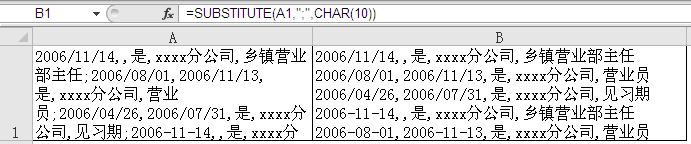
|
Microsoft Excel是Microsoft为使用Windows和Apple Macintosh操作系统的电脑编写的一款电子表格软件。直观的界面、出色的计算功能和图表工具,再加上成功的市场营销,使Excel成为最流行的个人计算机数据处理软件。 excel单元格内换行的方法,比如通过alt+enter组合键等等方法。 注:如果使用alt+enter组合键使用excel单元格内换行之后,应该再重新调整行高(双击行与行之间间隔快速调整为合适高度)。 本文介绍一些特殊的excel单元格内换行的实例。 excel单元格内换行实例一:
按ALT+F11,打开VBE窗口,单击插入——模块,复制下面代码,按F5键运行即可自动实现excel单元格内换行。 excel单元格内换行实例二:
按ALT+F11,打开VBE窗口,单击插入——模块,复制下面代码,按F5键运行即可自动实现excel单元格内换行。 Sub 单元格内换行() excel单元格内换行实例三: Excel工作表中以分号隔开的数据,如何操作可以实现这些信息在Excel单元格内换行?
将A1单元格处实现单元格内换行。在B1单元格输入公式: B1=SUBSTITUTE(A1,";",CHAR(10)),然后调整B1单元格的列宽和行高。 Excel整体界面趋于平面化,显得清新简洁。流畅的动画和平滑的过渡,带来不同以往的使用体验。 |
温馨提示:喜欢本站的话,请收藏一下本站!